PC数台とかスマホだったり、タブレットがあるとどうしても共有データを保存する場所が欲しくなる。
とはいえ、ハードディスクを購入して、その都度接続するとかはありえない。
というかスマホとかタブレットじゃ変換ケーブルとかまで購入しないといけないのでコスパ的によろしくない。
何が一番いいだろう?
その結果、NASを導入すればいいじゃないかという結論に達した。
とはいえ、今使っているものは完全に保存用みたいなもので、消費電力的にも常時電源を入れておくには適していない。
で、発見したのがBUFFALOが出ているリンクステーションのmini
スポンサーリンク
LinkStation mini
何がいいかというと、まずNASなので自宅のLANに接続している機器すべてで使うことが可能ということ。
そしてコンパクトなうえファンレスなので、省電力、静音といいことづくめ。
なにより500GBが2本搭載されていて、RAID設定ができるということ。
これならRAID1に設定すれば安全性も増して完璧。
そんなわけで商品が到着。


中身はマニュアル類、アダプター、LANケーブル、本体という構成。
LANケーブルはフラットケーブルなので、取り回しが効きやいのでありがたい。
本体上部には電源ボタンに排気口、側面には横置き用のクッションが取り付けらいている。

背面には増設HDD用のUSBポート、電顕のオート設定、電源、LANといった感じ。

横置きするとこんな感じになる。

ということで、設置も完了してソフトやドライバをインストールも完了したので、設定に入ることにした。
RAIDの設定
まずはデフォルトでは2つのHDDがRAID0でストライピングになっているので、RAID1に変更。
インストールした「NASNavigator2」を起動すると自動でNASを発見してくれる。
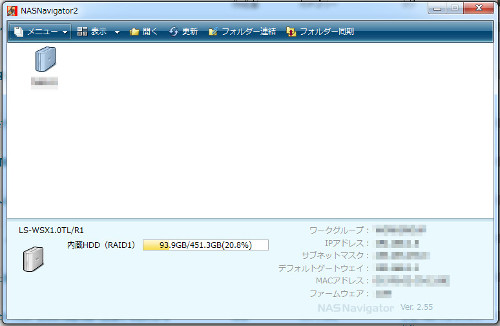
続いて表示されているNASのアイコン上で、右クリックメニュー後に「WEB設定を開く」をクリック。
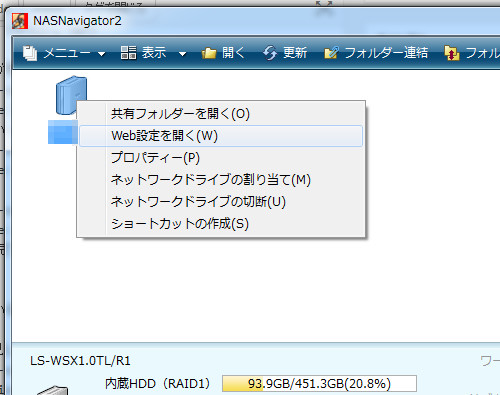
するとブラウザにパスワードなどを入力するページが表示される。
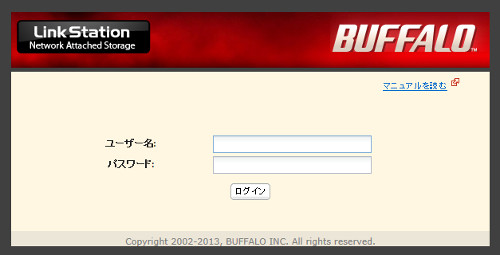
マニュアルに記載されている「ユーザー名」「パスワード」を入力する。
設定ページにアクセスするので、「システム」をクリックして、さらに「初期化」を選択。
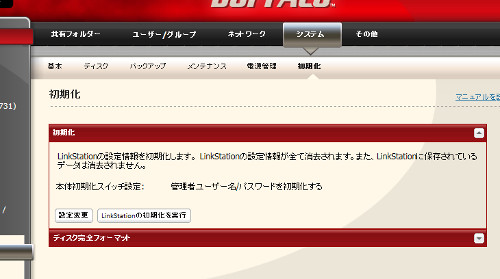
最後に「LinkStationの初期化を実行」をクリック。
すると初期化がされるのて、もう一度HDDの設定してRAID1を選択すれば完了。
共有フォルダの設定
共有フォルダを作らないとネットワーク上ではデータにアクセスすることができないので、まずは「共有フォルダ」を作成する。
まずは共有フォルダにアクセスできるユーザーを作成。
「ユーザー/グループ」をクリックしたら「ユーザーの作成」をクリック。
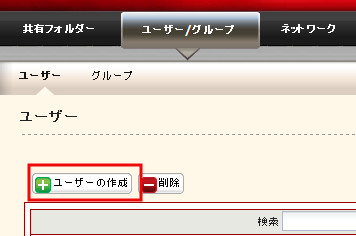
するとこのような登録画面が表示されるので、
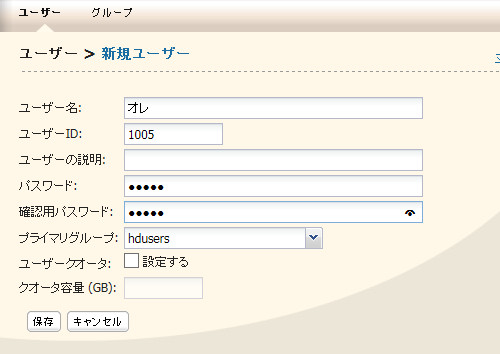
「ユーザー名」「ユーザーID」「パスワード」「確認用パスワード」を入力して「保存」をクリック。
※ユーザーIDが登録できない場合は、枠が赤表示になる。1000番台なら問題ない。
※ちなみにユーザー名は全角では設定できないので注意。
するとこのようにリストに登録される。
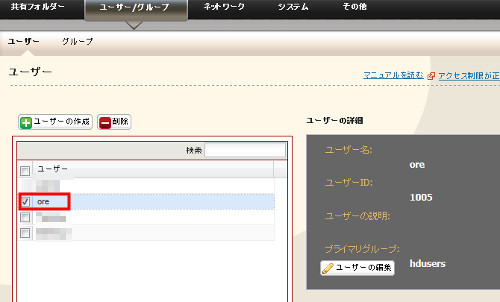
続いて「共有フォルダ」をクリックし「共有フォルダの作成」をクリックする。
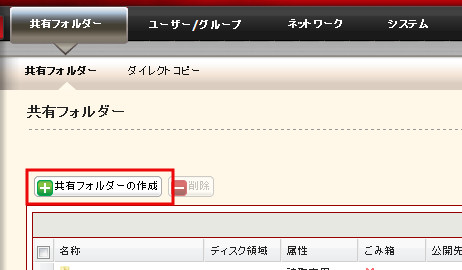
すると設定画面が標示される。
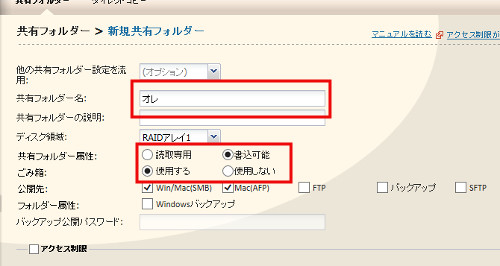
「共有フォルダ名」「共有フォルダ属性」はお好みで設定。
続いて重要なのはアクセス制限。
これを設定しておかないと誰でもアクセスできてしまう。
まずアクセス制限にチェックを入れると、以下のような画面が標示されるので「ローカルユーザー」の「+追加」をクリック。
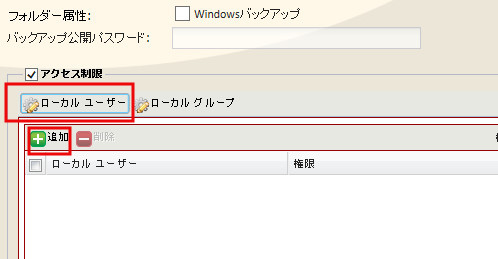
すると先ほど登録したユーザー名が標示される。
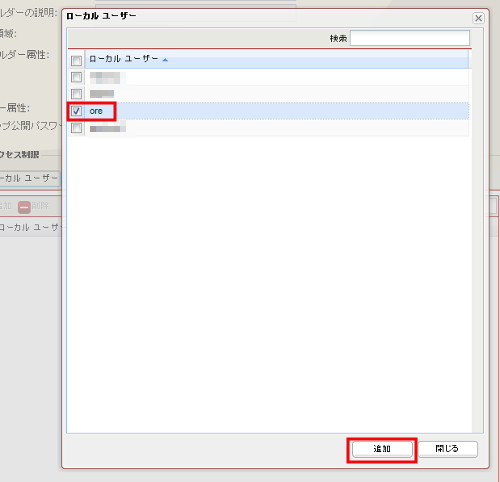
ユーザー名にチェックをしたら「追加」をクリック。
するとこのようにリストに表示されるので、最後に保存をクリックすれば終了。
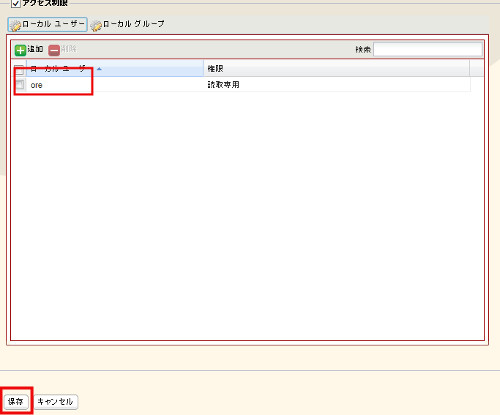
あとはNASを検索してアクセスした時に設定したユーザー名とパスワードを入力すればアクセスが可能になる。
とても簡単なので導入は楽だと思うので、NASの購入を考えている人は候補に入れてみては?







